Реализация пользовательского интерфейса - Разработка мобильного приложения расчета и учета оплаты коммунальных услуг
Рассмотрим иерархию компонентов (Рис. 26) и вид интерфейса (Рис. 27) на примере экрана "Информация о пользователе".
Экран "Информация о пользователе" представляет собой RelativeLayout, который в свою очередь включает в себя ScrollView и вертикальный LinearLayout. LinearLayout содержит в себе два элемента - Button. ScrollView является наследником класса FrameLayout. Основным отличием является то, что он позволяет прокручивать элементы, если они занимают больше места, чем физический размер экрана. В ScrollView может содержаться только один элемент. В нашем случае это еще один вертикальный LinearLayout, который содержит четыре элемента TextView и столько же элементов EditText.
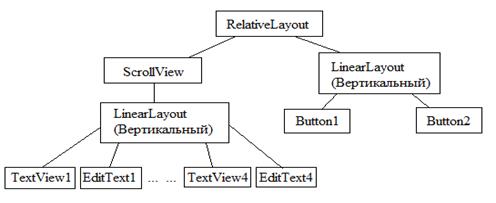
Рис.26 Иерархия компонентов
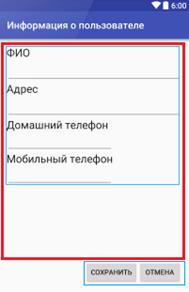
Рис.27 Скриншот экрана "Информация о пользователе"
XML-файл описывающий интерфейс данного экрана выглядит следующим образом:
<RelativeLayout
Xmlns:android="http://schemas. android. com/apk/res/android" xmlns:tools="http://schemas. android. com/tools"
Android:layout_width="match_parent"
Android:layout_height="match_parent"
Android:layout_margin="15dp"
Tools:context="course. utilities. User">
<ScrollView
Android:layout_width="fill_parent"
Android:layout_height="wrap_content"
Android:layout_above="@+id/linearLayout"
Android:layout_alignParentTop="true"
<LinearLayout
Android:layout_width="fill_parent"
Android:layout_height="wrap_content"
Android:orientation="vertical">
<TextView
Android:layout_width="fill_parent"
Android:layout_height="wrap_content"
Android:textAppearance="?android:attr/textAppearanceLarge"
Android:text="ФИО"/>
<EditText
Android:layout_width="fill_parent"
Android:layout_height="wrap_content"
Android:textAppearance="?android:attr/textAppearanceLarge"
Android:id="@+id/editTextUserFullName"/>
</LinearLayout>
</ScrollView>
<LinearLayout
Android:layout_width="wrap_content"
Android:layout_height="wrap_content"
Android:id="@+id/linearLayout"
Android:layout_alignParentBottom="true"
Android:layout_alignParentRight="true"
Android:layout_alignParentEnd="true">
<Button
Android:layout_width="wrap_content"
Android:layout_height="wrap_content"
Android:text="Сохранить"
Android:id="@+id/btnUserSave"
Android:onClick="btnUserSave_OnClick"/>
</LinearLayout>
</RelativeLayout>
Все элементы имеют атрибуты, позволяющие управлять их размерами или расположением. Рассмотрим атрибуты, представленные в примере.
Поскольку RelativeLayout является корнем в макете, он должна заполнить всю область экрана, которая доступна в приложении, установив ширину (layout_width) и высоту (layout_height) "match_parent". Это значение указывает, что вид должен расширить свою ширину или высоту, чтобы соответствовать ширине или высоте родительского вида. Атрибут android:layout_margin определяет отступ элемента от соседних элементов(или от родительского). В нашем примере значение этого элемента 15dp. Dp - абстрактная единица, основанная на плотности экрана. Атрибут tools:context позволяет определить связь между макетом и классом активности, в которой данный макет будет реализован.
Теперь рассмотри атрибуты ScrollView. Атрибута определяющий ширину имеет размер такой же, как и родительский элемент (fill_parent), а атрибут определяющий длину - по своему содержимому (wrap_content). Следующий атрибут обозначает то, что элемент располагается выше элемента, указанного в значении, т. е. выше LinearLayout, содержащего кнопки. И последний атрибут обозначает, что верхняя граница нашего элемента, располагается на верхней границу RelativeLayout.
Следующий элемент LinerLayout имеет такие же значения атрибутов, описывающих высоту и ширину. У этого элемента следует указывать ориентацию, в примере значение этого атрибута "vertical".
Дальше представлены элементы TextView и EditText (по одному элементу в качестве примера). Здесь появляются новые атрибуты. В TextView - это размер текста и строка отображаемая в этом элементе. В EditText добавляется значение идентификатора, для дальнейшего использования этого элемента.
У элемента Button инициализируется событие on_Click (нажатие кнопки), которому присваивается имя. Это событие описывается в соответствующем Java-классе.
Похожие статьи
-
При создании проекта нужно указать его свойства: Application Name (название приложения), Project location (расположение проекта на диске), Min SDK...
-
Структура проекта Программа была реализована на языке Java в среде разработки AndroidStudio с помощью инструментов для разработки Android SDK. Разработка...
-
Пользовательский интерфейс обеспечивает взаимодействие между пользователем и компьютером, обмен действиями и ответными реакциями на них. Стоит начать с...
-
База данных SQLite - Разработка мобильного приложения расчета и учета оплаты коммунальных услуг
Платформа Android предоставляет функции управления базой данных, которые позволяют сохранять сложные коллекции данных. Android также поставляется с...
-
Разработку приложения для мобильных платформ, можно разбить на этапы. Первым этапом в создании мобильного приложения является этап разработки...
-
Разработка приложений ведется на языке Java, для этого потребуется специальное программное обеспечение. Самые новые версии системного программного...
-
Процессы и потоки - Разработка мобильного приложения расчета и учета оплаты коммунальных услуг
Когда хотя бы один из компонентов приложения (или все приложение) будет востребован, система Android запускает процесс, который содержит единственный...
-
ОС Android - операционная система для мобильных телефонов, планшетных компьютеров и нетбуков, основанная на ядре Linux. Изначально разрабатывалась...
-
Реализация базы данных - Разработка мобильного приложения расчета и учета оплаты коммунальных услуг
Для создания таблиц базы данных, структура которой представлена на рис. 21 в программе использовались следующие запросы: CREATE TABLE tariffs ( Tariff_id...
-
Основные компоненты и структура приложения Прежде чем приступить к установке и настройке среды программирования, построению технического задания и...
-
Заключение - Разработка мобильного приложения расчета и учета оплаты коммунальных услуг
Смартфон интерфейс мобильный приложение В результате проведенной работы были рассмотрены существующие мобильные ОС и изучены особенности и архитектура...
-
Реализация напоминаний - Разработка мобильного приложения расчета и учета оплаты коммунальных услуг
Первым делом следует построить уведомление, т. е. описать как оно будет выглядеть, что будет происходить при взаимодействии пользователя с ним. Ниже...
-
Анализ и выбор операционной системы При создании мобильного приложения, первый возникающий вопрос - для какой платформы его разрабатывать. На рынке...
-
Требования к приложению Результатом дипломного проекта "Калькулятор коммунальных услуг" должно служить достижение и решение поставленных задач: -...
-
Public void btnBackup_OnClick(View view) throws IOException { // Получаем путь к нашей БД (/data/data/course. utilities/databases/) Final String source =...
-
На данный момент существует несколько аналогов приложения, разработанного в рамках курсовой работы. Самые популярные и наиболее функциональные из них,...
-
Введение - Разработка мобильного приложения расчета и учета оплаты коммунальных услуг
В настоящее время трудно представить свою жизнь без мобильного телефона. Если раньше он был атрибутом деловых людей, то сейчас есть практически у всех....
-
Организация данных - Разработка программного приложения "Калькулятор коммунальных услуг"
Исходя из анализа предметной области, сделан выбор в пользу реляционной модели данных, формой представления которой является таблица, имеющая строки и...
-
Таблица 3.9 - Функции: логическая и физическая организация и элементы управления Функция Наименование элемента управления Элемент управления, за которым...
-
Проектирование модели - Разработка программного приложения "Калькулятор коммунальных услуг"
При проектировании информационных систем предметная область отображается моделями данных нескольких уровней. Число используемых уровней зависит от...
-
Целью дипломного проекта "Калькулятор коммунальных услуг" является разработка программного средства "Calculation. exe". Для достижения цели дипломного...
-
Инструменты разработки - Разработка программного приложения "Калькулятор коммунальных услуг"
Инструментами разработки для программного приложения будут являться: - визуальная среда проектирования Microsoft Visual Studio 2008; - Microsoft...
-
Литература - Разработка программного приложения "Калькулятор коммунальных услуг"
1. Буч К. Н., Гради А. П. Объектно-ориентированный анализ и проектирование с примерами приложений: Пер. с англ. / Г. Буч. - М.: ООО "И. Д. Вильямс",...
-
Интерфейс Пользовательский интерфейс программного обеспечения является неотъемлемой его частью. Именно через интерфейс конечный пользователь будет...
-
Рассмотрим особенности программирования под Android. Класс Activity - самый важный класс, из которого строится приложение Android. Этот класс...
-
Проведем оценку эргономичности пользовательского интерфейса, заполнив таблицу 7.1. В ячейки, отражающие степень выраженности показателя, следует внести...
-
Программный интерфейс для базы данных я разрабатывал в объектно-ориентрованной среде Delphi, с помощью Embarcadero RAD Studio. Конструктор форм Delphi в...
-
Концептуальный прототип - Разработка программного приложения "Калькулятор коммунальных услуг"
Исходя из общих требований к программному приложению, а также, учитывая область его применения и уровень пользователя, формируем концептуальный прототип...
-
Назначение программы Программное средство на тему "Калькулятор коммунальных услуг" предназначено для повышения эффективности расчета коммунальных...
-
Технические требования Конфигурация компьютера, на котором разрабатывалось программное приложение: - процессор Athlon64 X2 3800+ 2000MHz; -...
-
Структура входной информации должна соответствовать структуре данных, определенной на этапе проектирования базы данных, если речь идет о заполнении...
-
Общие сведения Данное программное средство должно помочь в расчете коммунальных услуг, упростить ввод данных о квартиросъемщике и ЖЭС, осуществлять...
-
Заключение - Разработка программного приложения "Калькулятор коммунальных услуг"
При выполнении дипломного проекта на тему: "Калькулятор коммунальных услуг" было получено много полезного опыта, углубилось и закрепилось теоретическое...
-
Требования к аппаратным и операционным ресурсам Для разработки данного программного приложения будет использована Windows XP Professional. Данная...
-
Перед началом непосредственного использования программы "Сервер опроса", следует создать рабочую конфигурацию сервера с помощью программы - конфигуратора...
-
Считывание сложноструктурированных данных При разработке программного обеспечения был выбрано построковое считывание данных, ввиду использования...
-
В состав беспроводных информационно - измерительных систем (БИИС) входят устройства трех видов: интеллектуальные датчики (ИД) и их кластеры и центральный...
-
Реализация клиентской части приложения На языке JavaScript, в соответствии с диаграммой классов, представленной в приложении Б, были разработаны объекты...
-
Элементы пользовательского интерфейса - Разработка Windows-приложений в среде Borland Delphi
Цель Работы: Закрепить навыки проектирования интерфейса приложения, получить навыки использования стандартных диалоговых окон и буфера обмена. Пояснения...
-
Диаграмма классов, Разработка пользовательского интерфейса - Основы технологии программирования
На основе построенных диаграмм взаимодействия и переходов состояний можно построить диаграмму классов информационной системы. Рис. 5 Диаграмма классов...
Реализация пользовательского интерфейса - Разработка мобильного приложения расчета и учета оплаты коммунальных услуг